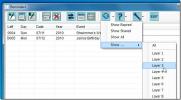Τρόπος εγκατάστασης του Windows Server 2008 R2 x64 σε VMware 7
Η εγκατάσταση ενός λειτουργικού συστήματος 64-bit σε εφαρμογές εικονικοποίησης δεν ήταν ποτέ χωρίς εμπόδια. Στις αρχικές ημέρες των εικονικών μηχανών, αυτό στην πραγματικότητα δεν ήταν καν δυνατό. Σε αυτήν την ανάρτηση θα σας πούμε πώς να εγκαταστήσετε τον Windows Server 2008 R2 x64 στο VMware 7.0. Σημείωση: Αυτές οι οδηγίες μπορούν επίσης να βοηθήσουν στην εγκατάσταση της έκδοσης 32-bit του Server 2008.
Όταν προσπάθησα για πρώτη φορά να εγκαταστήσω έναν διακομιστή 64-bit σε VMware και Virtual Box, και οι δύο μου έδωσαν ένα σφάλμα ότι το λογισμικό δεν μπόρεσε να αναγνωρίσει το υλικό ως ικανό 64-bit. Μετά από περισσότερες από 9 ώρες δοκιμής και σφάλματος, κατάφερα τελικά να κάνω τη διαδικασία σωστή και να εγκαταστήσω τον Server 2008 R2, καθώς και να το διαμορφώσω σύμφωνα με τις προτιμήσεις μου. Ενώ ένα σημαντικό μέρος του χρόνου μου αφιερώθηκε στο να μπορέσω το VMware να αναγνωρίσει το υλικό μου ως 64-bit, ένα άλλο μισό ξοδεύτηκε για να πάρει άλλες διαμορφώσεις σωστά. Πριν εγκαταστήσετε την εικονική μηχανή, βεβαιωθείτε ότι η εικονικοποίηση είναι ενεργοποιημένη (από το bios) στο σύστημά σας. Πραγματοποιήσαμε δοκιμές σε ένα σύστημα HP G62 core i3. Για να ενεργοποιήσετε την εικονικοποίηση σε αυτό το μηχάνημα, τα βήματα είναι τα εξής: επανεκκινήστε το σύστημα, πατήστε Esc, επιλέξτε F10 και ενεργοποιήστε την εικονικοποίηση. Χωρίς να διαμορφώσετε αυτήν την επιλογή, το VMware δεν θα αναγνωρίσει το υλικό σας ως ικανό 64-bit. Για να ξεκινήσετε, ανοίξτε το VMware, κάντε κλικ στην επιλογή New Virtual machine, επιλέξτε Custom (Advanced) και κάντε κλικ στο Next.
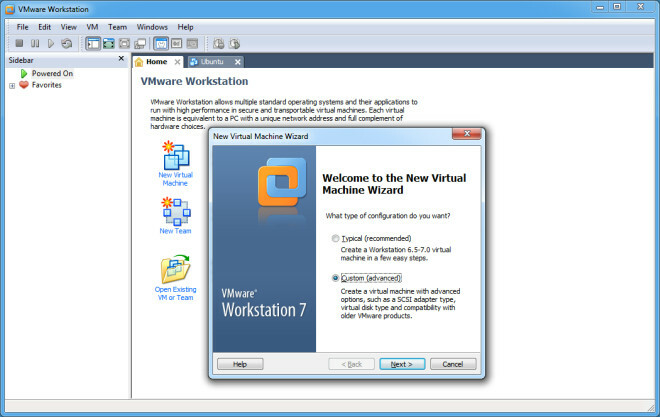
Στην ενότητα συμβατότητας υλικού επιλέξτε την έκδοση 6.5-7.0. Στο επόμενο βήμα επιλέξτε μια συσκευή εγκατάστασης (π.χ. DVD ROM) ή προσθέστε μια εικόνα δίσκου.

Όταν επιλέγετε ένα λειτουργικό σύστημα επισκέπτη, επιλέξτε Windows Server 2008 x64. Ή επιλέξτε Windows Server 2008 σε περίπτωση που θέλετε να εγκαταστήσετε μια έκδοση 32 bit.

Στην ενότητα εύκολης εγκατάστασης, προσθέστε έναν κωδικό προϊόντος, όνομα και κωδικό πρόσβασης. Σημείωση: μπορείτε να αφήσετε το κλειδί προϊόντος κενό και να προχωρήσετε σε περίπτωση που θέλετε να αξιολογήσετε τον διακομιστή 2008 ή να τον ενεργοποιήσετε αργότερα.
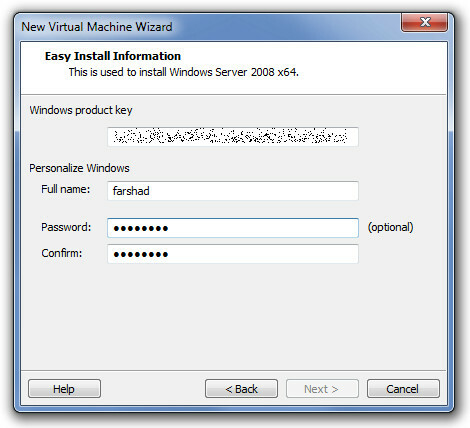
Καθορίστε μια τοποθεσία για να αποθηκεύσετε την εικονική σας μηχανή. Βεβαιωθείτε ότι το διαμέρισμα που χρησιμοποιείτε πρέπει να έχει τουλάχιστον 20 GB ελεύθερου χώρου στο σκληρό δίσκο.

Επόμενο Καθορίστε τον αριθμό των πυρήνων που θα εκχωρηθούν στην εικονική μηχανή, βεβαιωθείτε ότι δεν διαθέτετε όλους τους πυρήνες καθώς αυτό μπορεί να οδηγήσει σε αστάθεια του συστήματος.

Επιλέξτε το μέγεθος της μνήμης της εικονικής μηχανής. Θα συνιστούσα να διαθέσετε όχι περισσότερο από το ήμισυ της μνήμης του συστήματος για να αποφύγετε αστάθεια και σφάλματα.

Κατά τη διαμόρφωση των ρυθμίσεων δικτύου, επιλέξτε NAT ή γεφυρωμένο δίκτυο για να βεβαιωθείτε ότι η εικονική μηχανή μπορεί να συνδεθεί στο Διαδίκτυο. Ένα γεφυρωμένο δίκτυο είναι επίσης πιο χρήσιμο για την εξομοίωση ενός περιβάλλοντος τομέα για τη σύνδεση του διακομιστή με εικονικά λειτουργικά συστήματα πελατών. Στο επόμενο βήμα, δημιουργήστε έναν νέο εικονικό σκληρό δίσκο, επιλέξτε έναν τύπο σκληρού δίσκου και εκχωρήστε χώρο. Τουλάχιστον 20 GB πρέπει να διατεθούν για να αποφευχθεί η εξάντληση χώρου στο δίσκο. Παρόλο που η αρχική απαίτηση μεγέθους είναι περίπου 5 GB, ωστόσο, η εγκατάσταση ενημερώσεων, λογισμικού και στοιχείων διακομιστή είναι πιθανό να καταναλώνει πολύ περισσότερο χώρο.
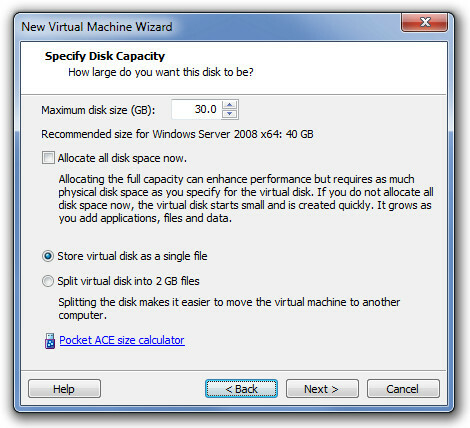
Μετά από αυτό, βεβαιωθείτε ότι όλες οι παράμετροι έχουν ρυθμιστεί σωστά και κάντε κλικ στο Τέλος. Το λειτουργικό σύστημα θα ξεκινήσει κανονικά αυτόματα, ωστόσο, εάν δεν το κάνει, κάντε κλικ σε οποιοδήποτε πλήκτρο για να συνεχίσετε.

Η υπόλοιπη εγκατάσταση θα πραγματοποιηθεί σύμφωνα με την κανονική διαδικασία στο VMware.

Θα σας ζητηθεί να αλλάξετε τον κωδικό πρόσβασης κατά την πρώτη σύνδεση μετά την οποία μπορείτε να ξεκινήσετε τη διαμόρφωση και τη χρήση του Windows Server 2008 R2 x64. Οι ίδιες διαδικασίες εφαρμόζονται λίγο πολύ για την εγκατάσταση μιας έκδοσης 32-bit. Ωστόσο, σε αντίθεση με ένα λειτουργικό σύστημα 32-bit, ένα μηχάνημα 64-bit δεν θα εγκατασταθεί χωρίς να διαμορφωθούν οι ρυθμίσεις bios (όπως αναφέρθηκε προηγουμένως).

Αφού ακολουθήσετε την παραπάνω διαδικασία, θα μπορέσετε να εγκαταστήσετε με επιτυχία μια έκδοση x64 ή x86 του διακομιστή των Windows 2008. Πολλοί άνθρωποι μετά την εγκατάσταση του διακομιστή 2008 βρίσκουν ότι η διεπαφή στερείται της καραμέλας που παρέχει το εφέ Aero. Για να μάθετε πώς να ενεργοποιήσετε το εφέ Windows Aero για Server 2008, ανατρέξτε στον οδηγό μας εδώ.

Έρευνα
Πρόσφατες δημοσιεύσεις
Πώς να αλλάξετε το πρωτεύον κουμπί του ποντικιού στα Windows 10
Οι φορητοί υπολογιστές, τα πληκτρολόγια και οι συσκευές κατάδειξης ...
Σάρωση αρχείων για κακόβουλο λογισμικό εν κινήσει με το VirusTotal Uploader Portable
Με εκατομμύρια αρχεία διαθέσιμα για λήψη στο Διαδίκτυο, είναι πολύ ...
Δωρεάν εργαλείο διαχείρισης συμβάντων με επισκόπηση ημερολογίου
Υπολογίζετε τον εαυτό σας σε ξεχασμένους που χάνουν πάντα σημαντικά...